Trong các bài viết trước mình đã hướng dẫn rất chi tiết cho các bạn cách cài đặt driver cho máy tính bằng rất nhiều phương pháp rồi, cài đặt driver online cũng có, cài đặt driver offline cũng có, cài đặt driver chính gốc từ trang chủ cũng đã có.
Tất cả đã được mình hướng dẫn rất chi tiết trong chuyên mục cài đặt driver cho máy tính rồi, bạn có thể vào chuyên mục đó để tìm cách cài đặt phù hợp cho máy tính của bạn.
Và tiếp theo, trong bài hướng dẫn này mình sẽ chia sẻ với các bạn cách cài đặt driver Wifi và driver mạng cho máy tính cực kỳ chuẩn xác và nhanh chóng, sử dụng bộ công cụ rất quen thuộc mang tên 3DP NET.
Mục Lục Nội Dung
#1. Tại sao bạn nên sử dụng 3DP NET để cài driver WiFi/ driver mạng?
3DP NET có lẽ đã quá quen thuộc với nhiều bạn ở đây. Tuy nhiên, mình nghĩ có nhiều bạn vẫn chưa biết nên mình sẽ viết một bài thật chi tiết cho các bạn mới, để ai cũng có thể tự làm được một cách dễ dàng.
Driver Wifi là một trong những driver cực kỳ quan trọng, bởi vì có mạng thì gần như chúng ta có thể làm được tất cả một cách nhanh chóng.
Thiếu gì thì bạn có thể tải trên internet về để bổ sung, còn nếu như không có mạng internet thì gần như bó tay toàn tập (bạn phải sang máy tính khác để tải về và copy sang máy bạn để cài).
Đọc thêm:
- WanDriver 7 (Easy DriverPacks) Tiếng Anh – bộ Driver Full cho Win
- 4 phần mềm sao lưu và phục hồi driver máy tính miễn phí tốt nhất
Trở lại với câu hỏi chính mình mình vừa đặt ra, lý do mình khuyên bạn nên sử dụng 3DP NET để cài đặt driver mạng đó là:
- Là một bộ cài đặt Offline, có nghĩa là bạn không cần internet mà vẫn cài đặt được đầy đủ driver mạng.
- Dung lượng của bộ cài driver 3DP NET rất nhỏ (hơn 100 MB) nhưng chứa đầy đủ driver card mạng, mạng Wifi của hầu hết các máy tính hiện nay.
- Tự động nhận diện card mạng.
- Một điều mình rất thích nữa đó là nó cung cấp cho chúng ta những driver mới nhất và tương thích hoàn toàn với máy tính.
- Giao diện Tiếng Việt, dễ sử dụng.
=> Chỉ cần từng đó ưu điểm thôi là mình nghĩ nó đã xứng đáng để bạn chọn lựa rồi đúng không 😀
#2. Download 3DP NET mới nhất
- Trang chủ: www.3dpchip.com/3dpchip/index_eng.html
- Link download: Từ trang chủ / Link Softpedia
NOTE: Ngoài phiên bản trực tiếp từ trang chủ ở trên ra thì mình có sưu tầm được bản 3D Net Driver_Nasiboot. Bản này đã được:
- Cập nhật thêm một số Driver mới cho Intel .
- Mod thêm một số Driver tương thich cho Windows 7 cấu hình cao.
- Tốc độ cài đặt siêu nhanh khoảng (10 giây trở lại).
#3. Hướng dẫn sử dụng 3DP NET để cài driver WiFi và driver mạng
Việc sử dụng là vô cùng đơn giản, vì 3DP NET đã hỗ trợ Tiếng Việt rồi. Và sau đây là một vài bước cơ bản bạn có thể xem qua:
+ Bước 1: Sau khi tải phần mềm về => bạn nháy đúp chuột vào file đó để bắt đầu sử dụng. Ở giao diện đầu tiên thì 3DP NET sẽ giải nén theo đường dẫn C:\3DP\Net\1703
Bạn có thể thay đổi thư mục giải nén => sau đó nhấn OK. Mình thì sẽ giữ nguyên mặc định của chương trình.
+ Bước 2: Quá trình giải nén đang diễn ra, bạn đợi một lát để chương trình thực hiện nhiệm vụ của nó nhé.
+ Bước 3: Nếu giao diện của chương trình chưa phải là Tiếng Việt thì bạn có thể nhấn vào icon ABC như hình bên dưới để chuyển sang ngôn ngữ Tiếng Việt cho dễ sử dụng.
Chọn ngôn ngữ bạn muốn => nhấn OK để đồng ý.
+ Bước 4: Bạn Click vào biểu tượng dấu cộng ( + ) => lúc này bạn sẽ thấy danh sách các Card mạng có trên máy tính, nằm ở cột bên phải.
Bạn chọn từng Card mạng (1) => sau đó nhấn vào (2) để bắt đầu cài đặt cho Card mạng đó. Bạn xem hình bên dưới là hiểu ngay.
+ Bước 5: Nhấn Next để bắt đầu cài đặt.
Có thể xuất hiện cửa sổ bên dưới, bạn nhấn Install để bắt đầu cài đặt.
+ Bước 6: Quá trình cài đặt kết thúc. Bạn nhấn Finish để hoàn thành.
+ Bước 7: Bây giờ thì nhấn vào biểu tượng mạng Wifi để bắt đầu kết nối internet thôi 😛
Tips: Để vào phần quản lý mạng Internet (Network Connections) thì bạn có thể truy cập nhanh bằng cách mở hộp thoại Run (Windows + R) => nhập vào lệnh ncpa.cpl => nhấn Enter để thực hiện.
Hiện tại mình đã mở cửa Blog Chia Sẻ Kiến Thức Store ! – bán phần mềm trả phí với mức giá siêu rẻ – chỉ từ 180.000đ (bản quyền vĩnh viễn Windows 10/11, Office 365, 2021, 2016… và nhiều phần mềm bản quyền khác). Bảo hành full thời gian sử dụng nhé !
#4. Lời kết
OK, việc cài đặt driver WiFi và Driver mạng cho máy tính Windows bằng 3DP NET rất đơn giản như vậy thôi. Đây là một bộ driver card mạng mà mình luôn thủ sẵn trong USB để có thể sử dụng ở mọi lúc mọi nơi khi cần.
Ngoài 3DP NET ra thì người anh em song sinh với nó có tên 3DP Chip cũng rất hiệu quả cho việc tìm kiếm và cài đặt driver online.
Sau khi cài đặt 3DP NET để có thể kết nối được mạng thì bạn có thể sử dụng 3DP Chip để cài đặt các driver còn lại một cách quá dễ dàng.
Ưu điểm và cách sử dụng 3DP Chip để cài đặt driver máy tính như thế nào thì mình đã hướng dẫn rất chi tiết rồi, bạn có thể đọc lại nếu chưa biết nhé. Hi vọng bài viết sẽ hữu ích với bạn, chúc các bạn thành công !
Kiên Nguyễn – Blogchiasekienthuc.com
 Blog Chia Sẻ Kiến Thức Máy tính – Công nghệ & Cuộc sống
Blog Chia Sẻ Kiến Thức Máy tính – Công nghệ & Cuộc sống

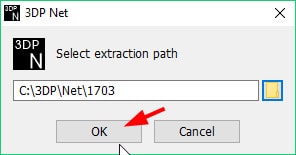
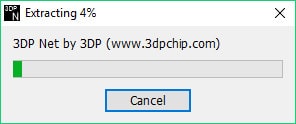
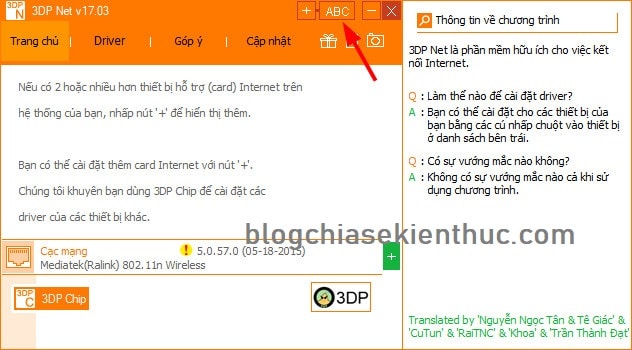
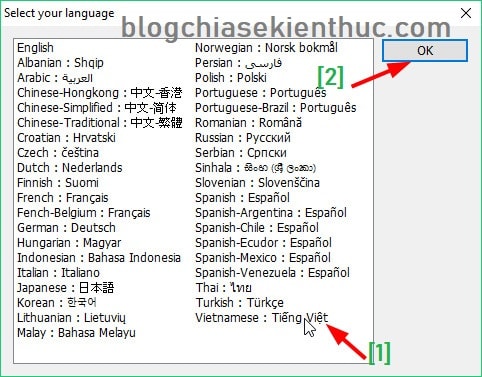
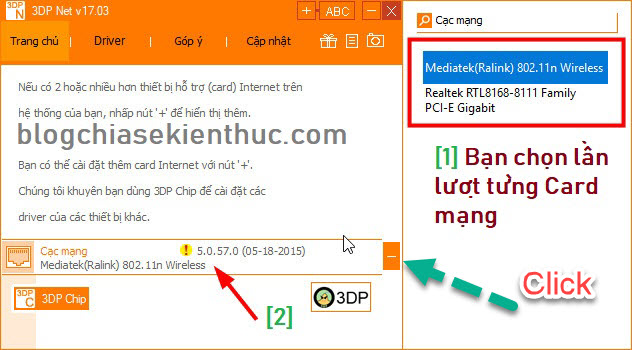
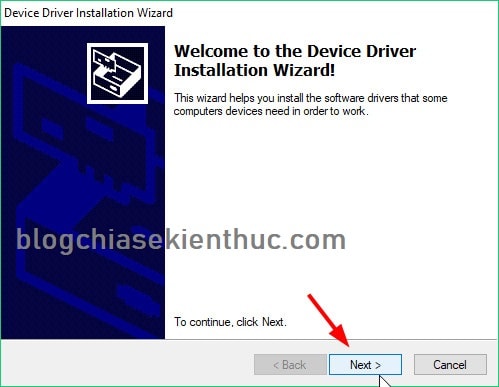
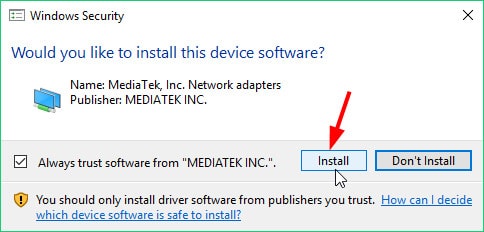
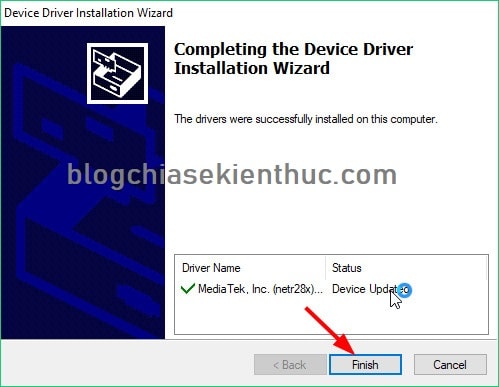
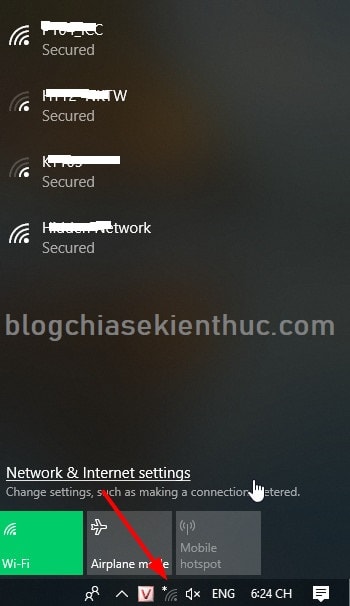
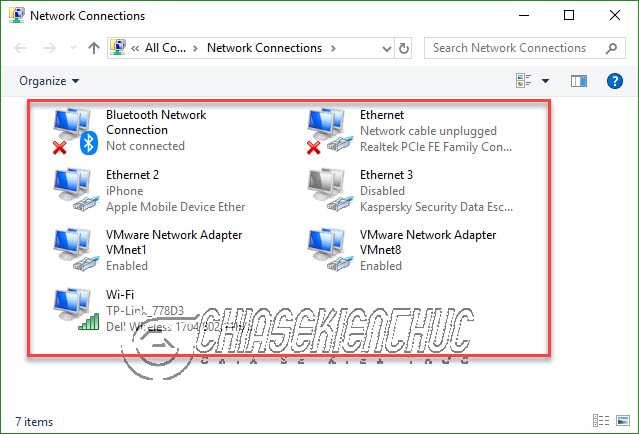


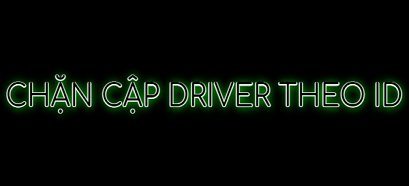





hiiii, em đã làm được rồi, cảm ơn ad nhiều ạ <3
tại sao khi cài đặt 3DP NET 1703 lại không có dấu cộng
DU CẦN DRIVER WIFI CHO ACE ASPIRE ONE
xem đầy đủ model của máy Acer bạn nhe. Aspire One có đuôi phía sau là gì nữa cho chính xác bạn ơi. Còn nếu không thì lúc nhấn nứt khởi động, nhấn F2 hoặc Delete để vào Bios xem model máy cho chính xác
Sau khi làm xong sao mình thấy nó kết nối yếu hơn bình thường 5 vạch mà giờ sao còn 3 vạch thôi vậy ạ
Mình thấy bổ ích và tải về rồi, thanks bạn nhé!
Cảm ơn bạn nhiều nhé
anh ơi sau khi em ấn vào dấu cộng rồi thì nó hiện lên 1 trang web rồi hiện là 404 Not Found, bh em phải làm sao ạ
“404 Not Found” lỗi này có nhiều nguyên nhân nhưng nguyên nhân lớn nhất có thể là do link tải Driver này đã die, bạn nên tìm driver khác tương thích hoặc tìm theo Hardware ID.
bạn cần tìm driver của thiết bị gì thì nhắn lên đây.
máy bàn thì làm sao để hiển thị biểu tượng mạng để kết nối wifi các bác ơi ?
máy bàn của bạn có gắn card wifi không mà muốn kết nối wifi. Thông thường máy tính bàn chỉ có cổng LAN sẵn trên mainboard mà thôi, nếu muốn dùng internet thì bạn sử dụng dây mạng. Còn hầu hết máy tính bàn thì trên Mainboard không có tích hợp sẵn card wifi nên bạn có thể chọn mua như thiết bị gắn ngoài. thường thì nên chọn của TP-Link, một số mã như 722N, 725, 727, ….
Tuy nhiên một số model máy bộ của Hãng thì có tích hợp sẵn card wifi trong máy, điển hình như máy bộ DELL.
Mình đang dùng TP-WN722N. Nhưng nó bị gãy. Giờ mua con N150 USM mà ko biết cài đặt sao ad
Chắc là bạn vừa mới mua con Totolink N150USM.
https://www.totolink.vn/product/n150usm.html#support
Link download driver đó, bạn click vào chỗ mũi tên chỉ xuống để tải về được file nén chưa driver của thiết bị. Gắn thiết bị vào máy, giải nén file mới tạo ra rồi chạy nó. Khi chạy file nó yêu cầu gì thì cứ Yes, Next cho tới khi nào Finish là được. Xong rồi bắt wifi như trên laptop thôi.
Bài viết tuyệt voi nha.
Không có mạng sao tải được??
không có mạng internet ở nhà thì tự đi ra ngoài tiệm net mà tải xuống, xong cắm usb vào chép về máy ở nhà mà setup. Ít nhất cũng phải chịu suy nghĩ cách giải quyết trước khi bình luận lên đây chứ. Chẳng lẽ giờ muốn, người ta tải xong chạy qua cài dùm. Thế thì gọi thợ sửa máy tính đó, người ta tới làm cho. Mà ngộ nhe, nói không có mạng mà sao vẫn lên đây cmt được vậy, cái này thua.
Sang máy có mạng để tải thôi bạn.
E tải vể mà nó báo nếu chạy thì có thể sẽ rủi ro cho máy tính là sao anh.
Thông báo như thế nào bạn nhỉ, phần mềm diệt virus báo hay là như thế nào?
Thông thường mình sử dụng không vấn đề gì cả, phần mềm này quá uy tín rồi nên khỏi lo nhé bạn.
a ơi cho e hỏi là sao không có dấu cộng ạ
A ơi, sao em làm theo các cách trên rồi nhưng vẫn không kết nỗi được Wi-Fi ak? Nó cứ báo Limited access thôi ak
mạng wifi thiết bị khác dùng bình thường không, nếu có thiết bị khác bị tình trạng tương tự thì kiểm tra modem wifi lại. Còn nếu chỉ có máy tính bị thì uninstall driver wifi ra, sau đó lên trang chủ của laptop, vào đúng model, chọn đúng hệ điều hành đang sử dụng để download driver wireless về cài đặt vào rồi test lại.
Còn cách tốt nhất để cài driver wifi là update qua tính năng window update của hệ điều hành. Điều này đòi hỏi máy phải nhận mạng ở cổng LAN để cắm dây chọn update
Em đã tải 3DP 1911 nhưng mà không có dấu cộng màu xanh ạ?
Phát wifi bằng iPhone 8 plus lap hp probook 4530s không nhận là sao bạn?
cẢM ƠN BẠN NHIỀU
bạn ơi cho mình hỏi là cái này cài về rồi cắm usb wifi vô là cài theo và xài đúng ko ạ
Cái này là cài driver cho card mạng của máy tính nhé bạn, còn usb wifi thì sẽ có driver riêng.
Thường thì khi mua USB Wifi sẽ có đĩa driver đi kèm, hoặc bạn lên mạng tải driver tương ứng để cài đặt thì mới sử dụng được USB Wifi nhé bạn.
Của em bị install failed
Mình Không thể vào được Mediatek (Ralink) 802.11n Wireless
do bạn load ko đúng driver của thiết bị. tốt nhất là nên lên trang chủ load về, thường driver wireless nó khó chịu hơn những thiêt bị khác
cái máy cổ ở nhà mình chạy win xp cho cài được không ad ơi? mình có mua cái bộ USB TP link 722N mà cài nó không nhận USB
TP-Link W722N tốt nhất là lên trang chủ của sản phẩm, load đúng driver dành cho version v1 – v2 – v3 và Window tương ứng
Vô link này mà tìm version cho đúng https://www.tp-link.com/vn/support/download/tl-wn722n
SAO MÌNH VÀO RUN GÕ NCPA.CP1 BÁO LỖI WINDOWS CANNOT FIND ‘ncpa.cp1’ Make sure you typed the name corectly,and then try again. bạn giúp minh với
Bạn gõ sai lệnh nhé:
ncpa.cplchứ không phảincpa.cp1nhé bạn.ở bước 6 status hiển thị là Ready to use xong mình bấm Finish nó vẫn ko có hiện biểu tượng Wifi ạ, bây giờ e phải làm sao ạ?
Ad ơi s e bấm dấu cộng mà nó cứ hiện card mạng dây ko à. Ko có wifi ko dây!!!
Sao máy em cài xong thấy hút wifi yếu đi vậy ạ bình thường 5 vạch giờ còn 3 vạch
Bạn sử dụng Windows mấy? mình vẫn dùng cho nhiều máy vẫn rất ổn mà 😀
Em dùng win 8 ạ
Cám ơn bạn , mình đã làm xong và đã bắt được wifi nhanh chóng , cài đặt cũng nhanh nữa .
hay qua anh oi
Vô tình tìm được bài viết này và đã vào mạng thành công. Cảm động quá chừng. Cảm ơn tác giả post bài nhiều ạ
OK bạn 🙂